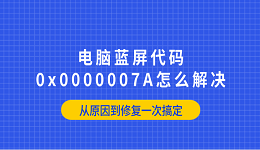你有没有尝试过维修电脑或安装驱动时,发现需要产品型号,而自己却不知道。
这时该去哪里看自己的电脑型号呢?小编在这里教给大家产品型号的识别方法。
方法一:借助工具法——“驱动人生8”软件
一个最简单快捷的方法,就是下载一个“驱动人生8”软件,在【硬件信息】处就能直接查看到电脑型号。
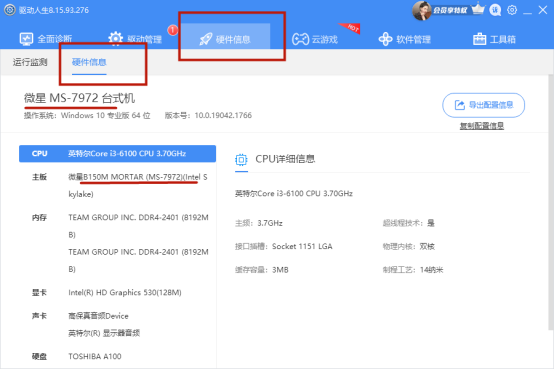
软件通过对你的电脑进行智能检测,识别出电脑的硬件信息,再呈现给你,一目了然。
使用“驱动人生8”查看产品型号的好处在于,你可以一次性获得包含CPU、主板、内存、显卡、声卡、硬盘在内的一切硬件信息,甚至除型号以外的详细信息。
同时还可以导出配置信息,选择详情版或简易版配置信息,保存下来,以便下次有相关需要的时候方便再次查看。
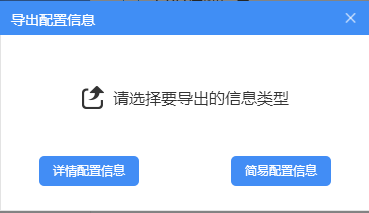
方法二:寻找现有说明
如果是笔记本电脑,一般会贴有一块标签,上面记录着电脑的型号说明,标签位置一般在键盘左下角或者右下角;
如果是台式电脑,可以在主机机箱或显示器后面寻找型号说明。
当然,如果还能找到购买时的说明书或线上详情信息界面,也可以在其间寻找型号。
方法三:Bios查询
什么是Bios?简单来说就是当你开机时,BIOS最先被启动和加载,对电脑的硬件设备进行检验与测试,如果一切正常,则继续启动操作系统。
要想查看产品型号,只需先进入Bios再从中寻找,具体操作如下:
先将电脑重新启动(【开始】—【重启】),电脑启动加载时会出现一个界面。
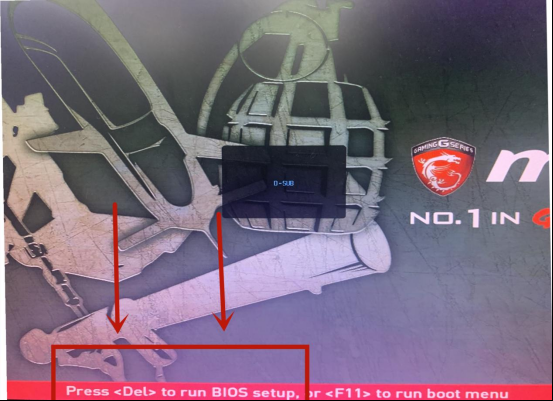
根据下方的小字提示,按下【Del】键,进入Bios设置界面,在右上角即可查看型号。(提示:界面会很快消失,所以按键操作需要迅速)
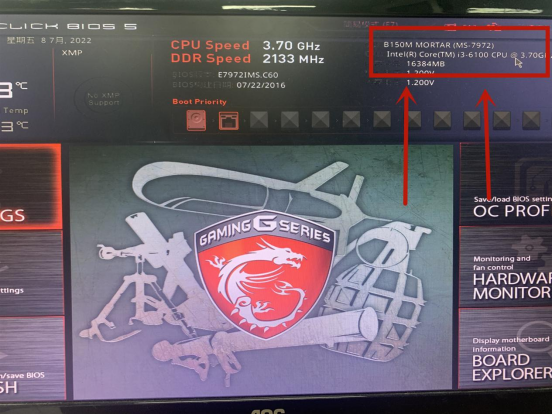
这下就能知道自己的产品型号了,赶快记录下来,下次就不用再找~